Numbers Användarhandbok för iPhone
- Välkommen
- Nyheter
-
- Kom igång med Numbers
- Introduktion till bilder, diagram och andra objekt
- Skapa ett kalkylblad
- Öppna kalkylblad
- Förhindra oavsiktlig redigering
- Skapa personliga mallar
- Använda blad
- Ångra eller göra om ändringar
- Spara ett kalkylblad
- Hitta ett kalkylblad
- Radera ett kalkylblad
- Skriva ut ett kalkylblad
- Ändra bladbakgrunden
- Kopiera text och objekt mellan appar
- Pekskärmsgrunder
- Copyright
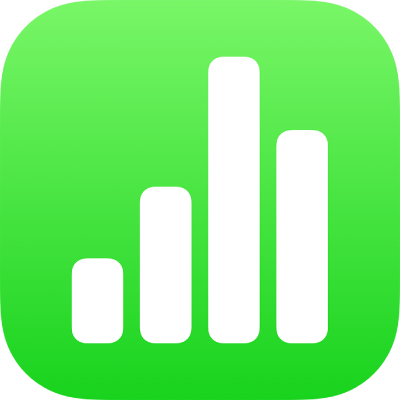
Använda formeltangentbordet i Numbers på iPhone
Du kan använda formeltangentbordet om du vill lägga till matematiska beräkningar i kalkylbladet och välja funktioner i funktionsbläddraren.
Du öppnar formeltangentbordet genom att trycka på ![]() ovanför tangentbordet till vänster (tryck på
ovanför tangentbordet till vänster (tryck på ![]() om
om ![]() inte visas).
inte visas).
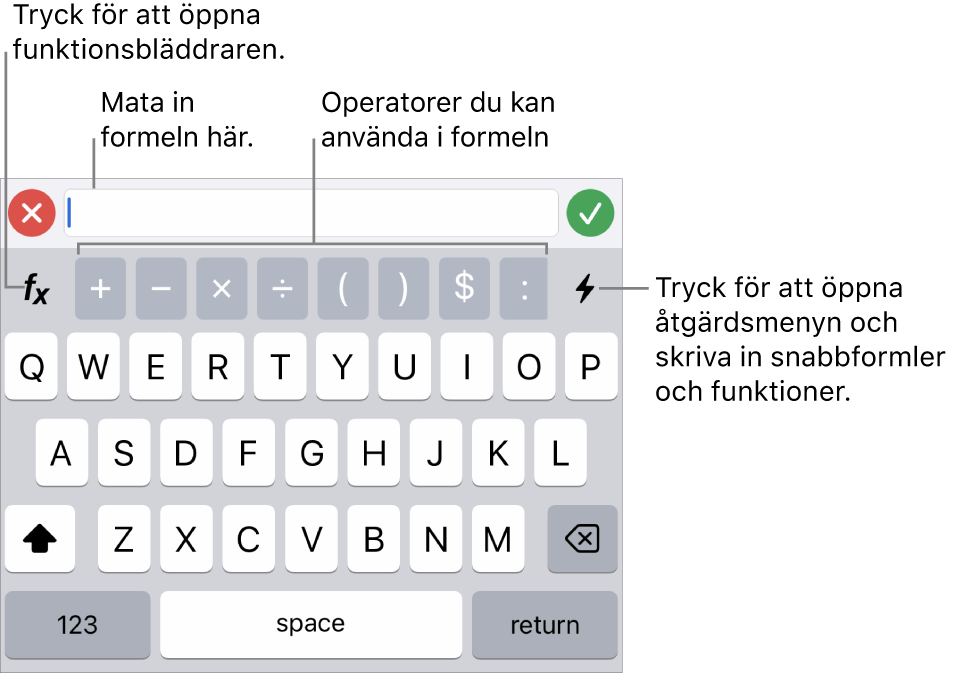
Gör något av följande om du vill mata in data med formeltangentbordet:
Lägg till text: Tryck på bokstavstangenterna.
Lägg till en funktion: Om du vet vilken funktion du vill använda börjar du skriva in den och trycker sedan på ett av förslagen som visas.
Om du inte vet vilken funktion du ska använda öppnar du funktionsbläddraren genom att trycka på
 . Tryck sedan på Kategorier längst ned i funktionsbläddraren och tryck på en funktionskategori. Tryck på en funktion så att den infogas i formelredigeraren (visa fler tillgängliga funktioner genom att svepa uppåt och nedåt). Du hittar mer information om en funktion om du trycker på
. Tryck sedan på Kategorier längst ned i funktionsbläddraren och tryck på en funktionskategori. Tryck på en funktion så att den infogas i formelredigeraren (visa fler tillgängliga funktioner genom att svepa uppåt och nedåt). Du hittar mer information om en funktion om du trycker på  bredvid den. (Första gången du trycker på
bredvid den. (Första gången du trycker på  kan det dröja några sekunder innan informationen visas.)
kan det dröja några sekunder innan informationen visas.)Lägg till en siffra eller symbol: Tryck på någon av symbolerna i den översta raden på tangentbordet. Om du vill mata in siffror trycker du på
 .
.
Anvisningar om hur du matar in formler och funktioner i celler finns i Beräkna värden med data från tabellceller.